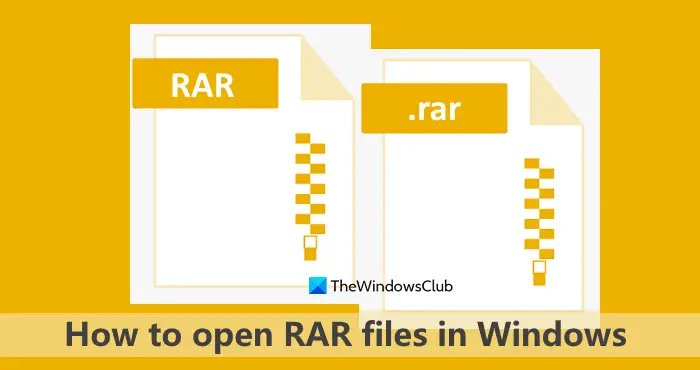タスク マネージャーを開くと、次のようなプロセスが表示されます。dllhost.exeディスクの大部分を取得したとしても、ウイルスではないので、すぐにウイルスであると結論付けないでください。この記事では、dllhost.exe とは何なのか、また、なぜディスク使用率が高くなるのかを説明します。
dllhost.exeとは何ですか?
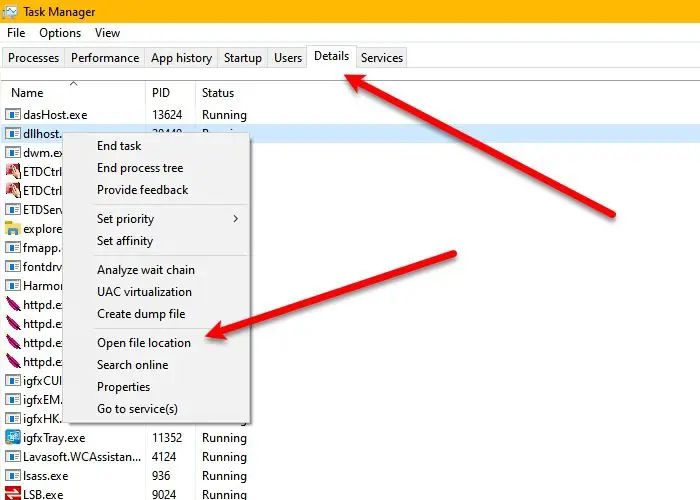
DLホスト.exeまたはCOMサロゲートホスト プロセスは Microsoft Windows プロセスです。これは、.NET ランタイム プロセスを含む (ただしこれに限定されない) 多くのプログラムで使用されます。 dllhost.exe のようなsvchost.exe、すべての COM+ 指向のプログラミング コードに必要です。
したがって、ウイルスであると言うのは間違いです。ただし、ウイルスは自分自身に dllhost.exe という名前を付ける可能性があり、dllhost.exe のディスク使用率が高くなる原因はウイルスである可能性があります。したがって、それが本物のプロセスであるかどうかを確認するには、Win + X > タスク マネージャーを押してタスク マネージャーを起動し、[詳細] タブに移動して dllhost.exe を右クリックし、[ファイルの場所を開く] をクリックします。
ファイルの場所が次と同じ場合、プロセスは本物です。
C:\Windows\System32
そうでない場合は、PC をスキャンしてウイルスやマルウェアを検出する必要があります。これを行うには、Win + S キーを押し、「Windows セキュリティ」と入力して、[開く] をクリックします。次に、[ウイルスと脅威の保護] > [スキャン オプション] > [Microsoft Defender オフライン スキャン] > [今すぐスキャン] をクリックします。
コンピュータのウイルスやマルウェアをスキャンし、見つかった場合は削除します。
dllhost.exeの高いディスク使用量を修正
ほとんどの場合、dllhost.exe ではディスク使用率が高くなりますが、DLL ファイルがこのプロセスを使用してディスク使用量の急増を引き起こす可能性があります。したがって、DLL ファイルを閉じると、ディスクの使用量を減らすことができます。
タスク マネージャーには、さまざまな dllhost.exe プロセスが表示されます。 dllhost.exe リソース使用率の急増を引き起こしている真の原因プロセスを知るには、どのプロセスが原因であるかを知る必要があります。それは、次の手順で特定できます。クリーンブート状態。
ただし、依然として問題が発生し、タスク マネージャーの dllhost.exe がウイルスではないことが確実な場合は、次の方法を試して問題を解決できます。基本的に、私たちはお客様の OS ファイルとシステム イメージが最良の状態にあることを確認しています。
- SFCを実行する
- DISMを実行します。
それらについて詳しく話しましょう。
1] SFCを実行する
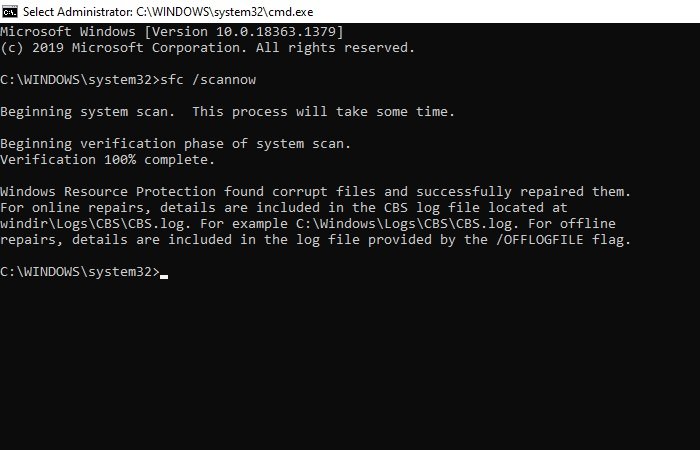
dllhost.exe が発生している場合は、システム ファイルが破損している可能性があります。それらを修正するために、SFC と DISM を実行します。
そのためには、起動しますコマンドプロンプト管理者として次のコマンドを入力し、キーを押します。入力。
sfc /scannow
プロセスが完了するまで待ちます。エラーが修正されることを願っています。
2] DISMを実行します
SFC で問題が解決しなかった場合は、DISM を実行して問題を解決できます。その打ち上げに向けてコマンドプロンプト管理者として、次のコマンドを入力してヒットします。入力。
Dism /Online /Cleanup-Image /ScanHealth
Dism /Online /Cleanup-Image /CheckHealth
Dism /Online /Cleanup-Image /RestoreHealth
リソース使用率が引き続き高い場合は、次のコマンドを使用するとよいでしょう。プロセスエクスプローラー読み込まれたプロセスまたは DLL ファイルがこの問題の原因となっているものを特定します。